Enregistrer une mise en page personnelle
Tous les modèle de mise en page de ViaBloga permettent de personnaliser
son blog en choisissant les couleurs et les différents éléments qui
accompagnent les articles (certains modèles permettent même d'utiliser une de ses photos pour le bandeau de haut de page). Mais vous pouvez tout aussi bien avoir une mise en page complètement personnelle.
Pour commencer, il est plus facile de modifier une mise en page, car tous les objets propres à ViaBloga sont déjà présents.
Aussi ce tutoriel explique comment enregistrer une mise en page proposée dans les mises en page personnelles afin de pouvoir la modifier.
Le Menu Modèles présente toutes les mises en pages disponible sur ViaBloga. Celle qui est actuellement utilisée sur votre site a un encart légèrement rosé.
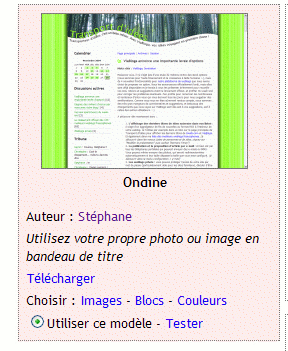
Chaque mise en page est accompagnée par différents liens qui permettent de tester les configurations, et de télécharger le fichier sur votre ordinateur.
En cliquant sur le lien Télécharger présent sous une mise en page, vous ouvrez une boite de dialogue qui vous permet d'enregistrer le fichier.
Vous pouvez renommer le fichier. Faites attention à bien lui donner l'extension .html
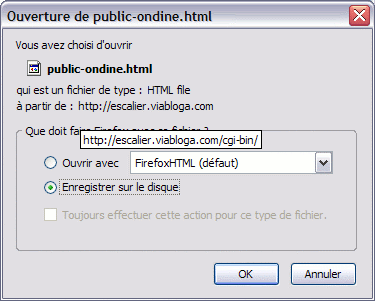
Une fois que le fichier de mise en page est sur votre ordinateur, vous pouvez le modifier avant de l'envoyer sur le serveur de ViaBloga ou vous pouvez l'envoyer pour le modifier en ligne.
Pour enregistrer votre mise en page sur votre site, il suffit d'utiliser le formulaire d'envoi de modèle de mise en page.
Recherchez votre fichier, et sélectionnez-le.

Une fois que votre modèle est enregistré sur votre site, il apparaît dans la zone Modèles de mise en page personnels de votre Menu Modèles, c'est à dire le haut de la page.
La zone correspondant à la mise en page contient des liens qui permettent de choisir les Couleurs et les Blocs configurables, de Télécharger le fichier et de le Modifier directement en ligne.
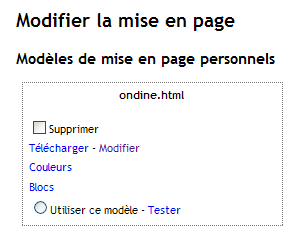
En cliquant sur le lien Modifier, vous ouvrez une fenêtre qui permet de faire directement des changements dans le code. Il suffit de cliquer sur le bouton Valider au bas de la page pour que les modifications soient effectives.
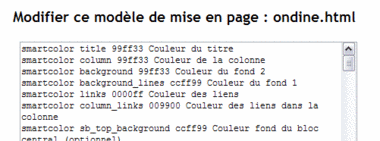
N'oubliez pas qu'une mise en page n'est appliquée à votre site que si vous avez coché la case Utiliser ce modèle dans l'encart correspondant et validé. Ceci vous permet de faire des essais tout en gardant votre site accessible à vos lecteurs.
Voir les autres tutoriaux conçernant la modification d'une mise en page.
Pour commencer, il est plus facile de modifier une mise en page, car tous les objets propres à ViaBloga sont déjà présents.
Aussi ce tutoriel explique comment enregistrer une mise en page proposée dans les mises en page personnelles afin de pouvoir la modifier.
Le Menu Modèles présente toutes les mises en pages disponible sur ViaBloga. Celle qui est actuellement utilisée sur votre site a un encart légèrement rosé.
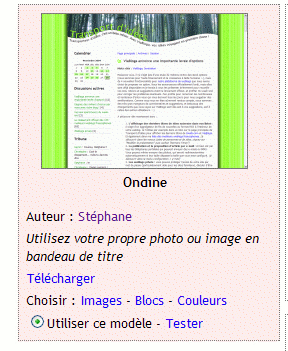
Chaque mise en page est accompagnée par différents liens qui permettent de tester les configurations, et de télécharger le fichier sur votre ordinateur.
En cliquant sur le lien Télécharger présent sous une mise en page, vous ouvrez une boite de dialogue qui vous permet d'enregistrer le fichier.
Vous pouvez renommer le fichier. Faites attention à bien lui donner l'extension .html
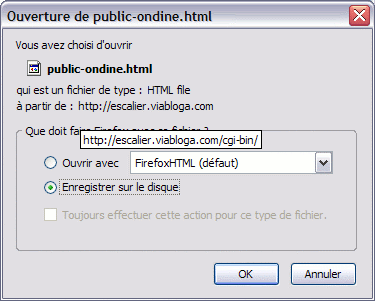
Une fois que le fichier de mise en page est sur votre ordinateur, vous pouvez le modifier avant de l'envoyer sur le serveur de ViaBloga ou vous pouvez l'envoyer pour le modifier en ligne.
Pour enregistrer votre mise en page sur votre site, il suffit d'utiliser le formulaire d'envoi de modèle de mise en page.
Recherchez votre fichier, et sélectionnez-le.

Une fois que votre modèle est enregistré sur votre site, il apparaît dans la zone Modèles de mise en page personnels de votre Menu Modèles, c'est à dire le haut de la page.
La zone correspondant à la mise en page contient des liens qui permettent de choisir les Couleurs et les Blocs configurables, de Télécharger le fichier et de le Modifier directement en ligne.
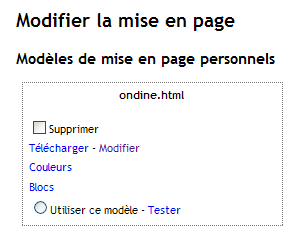
En cliquant sur le lien Modifier, vous ouvrez une fenêtre qui permet de faire directement des changements dans le code. Il suffit de cliquer sur le bouton Valider au bas de la page pour que les modifications soient effectives.
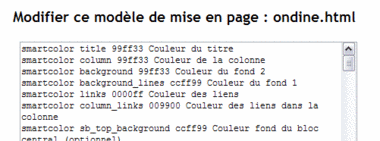
N'oubliez pas qu'une mise en page n'est appliquée à votre site que si vous avez coché la case Utiliser ce modèle dans l'encart correspondant et validé. Ceci vous permet de faire des essais tout en gardant votre site accessible à vos lecteurs.
Voir les autres tutoriaux conçernant la modification d'une mise en page.
Ecrit par Delphine, le Lundi 20 Juin 2005, 00:17 dans la rubrique "Tutoriaux".